Întrebare
Problemă: Cum se remediază „PC-ul trebuie reparat. Cod de eroare: 0x0000007b" Eroare pe Windows?
Răspuns rezolvat
“PC-ul trebuie reparat. Cod de eroare: 0x0000007beroarea ” apare de obicei pe Windows 7, dar utilizatorii Windows 10 pot întâlni și această eroare. Deasupra codului de eroare, informații mai specifice indică problema posibilă. Astfel, în funcție de cauză, soluțiile variază și ele. Dacă această eroare este asociată cu un anumit program, puteți încerca să îl reinstalați. De obicei, jucătorii Minecraft raportează această problemă. În legătură cu acest Webroot, utilizatorii de antivirus pot întâmpina probleme temporale.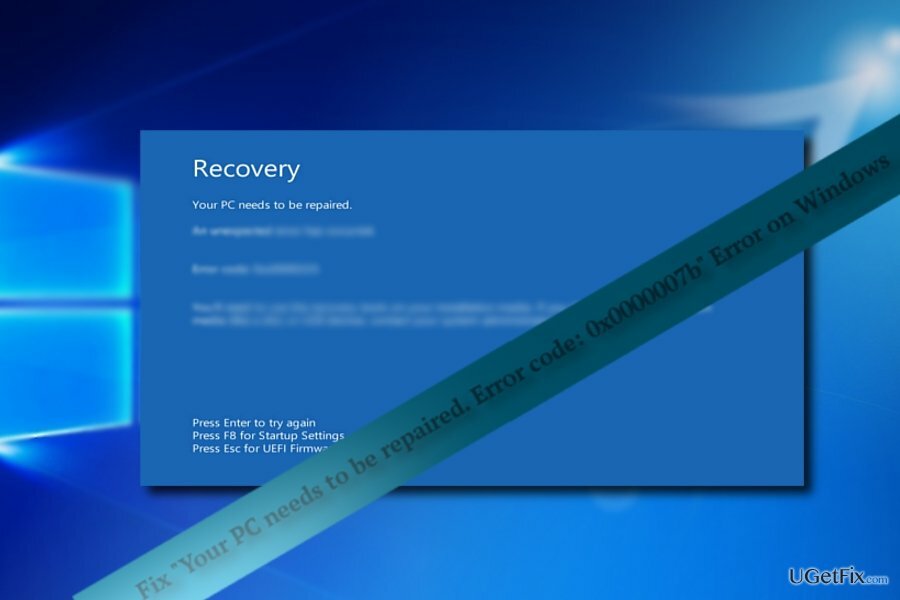
Pe 24 aprilie, știrea a devenit virală despre eroarea apărută în actualizarea semnăturii, care a rezultat ca aplicațiile Webroot să pună în carantină zeci de aplicații legitime. Din fericire, compania emite patch-ul. Cu toate acestea, chiar și acum utilizatorii pot întâmpina o problemă similară.
Alternativ, eroarea poate fi asociată cu „Cod de eroare INACCESIBLE BOOT DEVICE: 0x0000007b“. Mai multe informații despre cum să remediați eroarea sunt furnizate în ultimul link.
În plus, rețineți că, în unele cazuri, astfel de BSOD sunt rezultatul înșelătoriilor de suport tehnic. Unii hackeri au stăpânit modalități de a crea un ecran BSOD realist. Prin urmare, este crucial să se determine dacă este contrafăcut sau cauzat de o problemă internă. Dacă ecranul conține un număr de telefon sau o adresă de e-mail - este o înșelătorie. Astfel, în acest caz, puteți beneficia de Reimaginează.
Opțiunea 1. Reporniți computerul în modul sigur
Pentru a repara sistemul deteriorat, trebuie să achiziționați versiunea licențiată a Reimaginează Reimaginează.
Dacă eroarea indică fișierul asociat cu programul, atunci va trebui să dezinstalați programul. Cu toate acestea, desigur, este posibil să nu reușiți să faceți acest lucru din cauza ecranului BSOD. Pentru a intra în sistemul de operare, va trebui să reporniți computerul în modul sigur.
- Reporniți dispozitivul, dacă logo-ul Windows înainte de ecranul BSOD, atingeți F2 sau F8 (în funcție de modelul computerului). Utilizatorii Windows 10 sunt redirecționați către mediul de reparații după a doua sau a treia încercare.
- Opteaza pentru Avansat Opțiuni.
- Alege Modul sigur.
- Apoi, localizați aplicația și dezinstalați-o.
- Reporniți dispozitivul.
Opțiunea 2. Reîmprospătați sistemul de operare
Pentru a repara sistemul deteriorat, trebuie să achiziționați versiunea licențiată a Reimaginează Reimaginează.
Dacă ați reușit să intrați în sistemul de operare, puteți intra în setările de recuperare. Apoi vi se vor prezenta trei opțiuni: resetați computerul, reveniți la versiunea anterioară sau utilizați setările avansate. Resetarea computerului ajută la rezolvarea în majoritatea cazurilor.
Utilizatorii Windows 8 au privilegiul de a folosi Reîmprospătare PC-ul fără a afecta funcția fișierelor. Acesta va reîmprospăta fișierele de sistem fără a vă afecta programele și aplicațiile.
Opțiunea 3. Reinstalați cele mai recente actualizări
Pentru a repara sistemul deteriorat, trebuie să achiziționați versiunea licențiată a Reimaginează Reimaginează.
În unele cazuri, reinstalarea unor actualizări ajută la repararea problemelor asociate fișierelor deteriorate. Ar trebui să accesați opțiunea prin Safe Mode.
Reparați automat erorile
Echipa ugetfix.com încearcă să facă tot posibilul pentru a ajuta utilizatorii să găsească cele mai bune soluții pentru eliminarea erorilor lor. Dacă nu doriți să vă luptați cu tehnicile de reparații manuale, vă rugăm să utilizați software-ul automat. Toate produsele recomandate au fost testate și aprobate de profesioniștii noștri. Instrumentele pe care le puteți utiliza pentru a remedia eroarea sunt enumerate mai jos:
Oferi
fa-o acum!
Descărcați FixFericire
Garanție
fa-o acum!
Descărcați FixFericire
Garanție
Dacă nu ați reușit să remediați eroarea utilizând Reimage, contactați echipa noastră de asistență pentru ajutor. Vă rugăm să ne comunicați toate detaliile pe care credeți că ar trebui să le cunoaștem despre problema dvs.
Acest proces de reparare patentat folosește o bază de date de 25 de milioane de componente care pot înlocui orice fișier deteriorat sau lipsă de pe computerul utilizatorului.
Pentru a repara sistemul deteriorat, trebuie să achiziționați versiunea licențiată a Reimaginează instrument de eliminare a programelor malware.

Un VPN este crucial atunci când vine vorba de confidențialitatea utilizatorului. Trackerele online, cum ar fi cookie-urile, pot fi utilizate nu numai de platformele de socializare și alte site-uri web, ci și de furnizorul dvs. de servicii de internet și de guvern. Chiar dacă aplicați cele mai sigure setări prin intermediul browserului dvs. web, puteți fi urmărit prin intermediul aplicațiilor care sunt conectate la internet. În plus, browserele axate pe confidențialitate, cum ar fi Tor, nu sunt o alegere optimă din cauza vitezei de conectare reduse. Cea mai bună soluție pentru confidențialitatea ta este Acces privat la internet – fii anonim și sigur online.
Software-ul de recuperare a datelor este una dintre opțiunile care v-ar putea ajuta recuperați fișierele dvs. Odată ce ștergeți un fișier, acesta nu dispare în aer – rămâne în sistem atâta timp cât nu sunt scrise date noi deasupra acestuia. Data Recovery Pro este un software de recuperare care caută copii de lucru ale fișierelor șterse de pe hard disk. Prin utilizarea instrumentului, puteți preveni pierderea documentelor valoroase, a lucrărilor școlare, a fotografiilor personale și a altor fișiere esențiale.